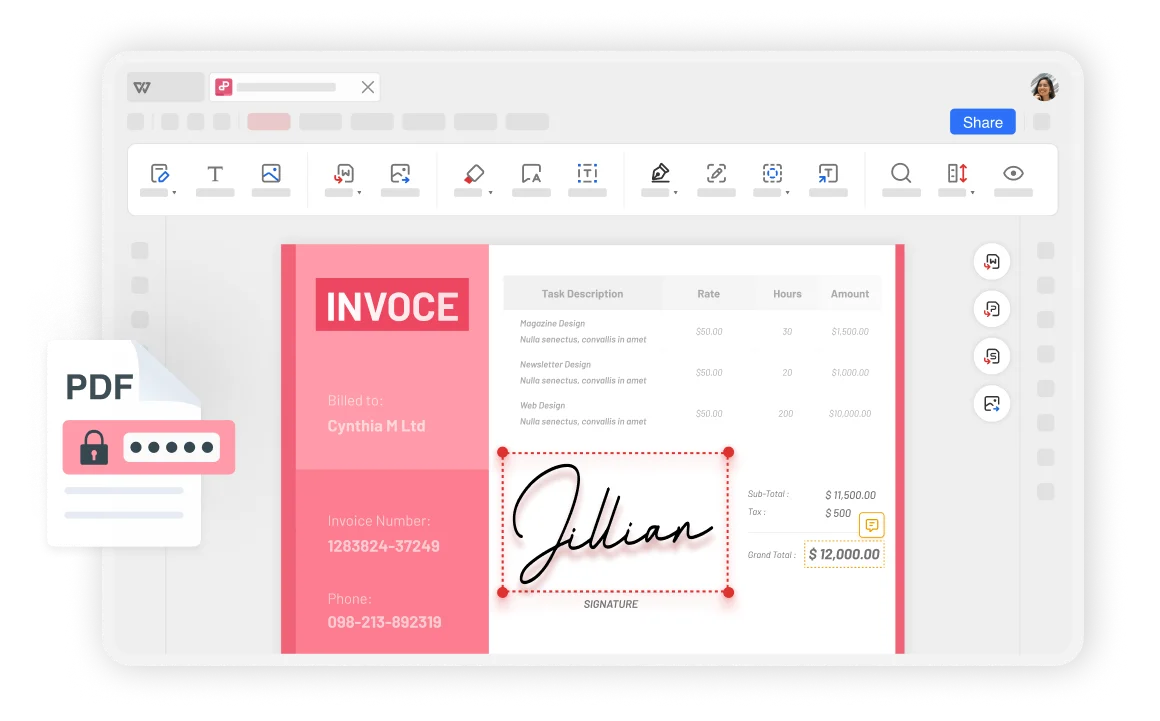Защитите файлы PDF с помощью лучшей защиты PDF
Защитник PDF не только прост в использовании, но и помогает вам безопасно защищать конфиденциальную информацию и важные данные. Будь то обмен файлами на работе, отправка конфиденциальных документов или защита личной информации в личной жизни, вы можете легко установить пароли, чтобы гарантировать, что только уполномоченные лица могут получить доступ к содержимому файла.